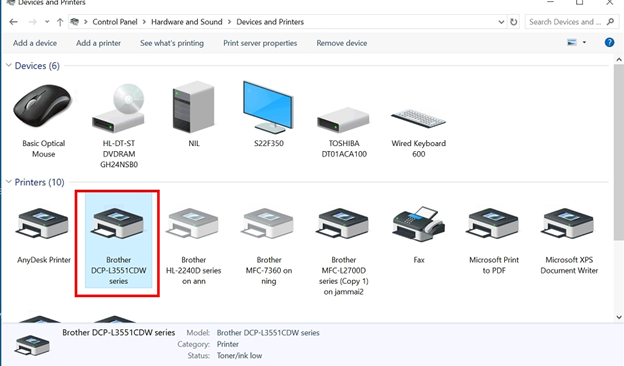ลูกค้าต้องการให้ช่วย Remote เข้ามาติดตั้ง Printer Brother DCP-L3551CDW (ติดตั้งแบบออนไลน์) ซึ่งเป็นเครื่องพิมพ์เลเซอร์สีแบบมัลติฟังก์ชันที่ รองรับการพิมพ์, การสแกน และการถ่ายเอกสาร และเป็น Network Printer สามารถต่อ Wi-fi หรือ ใช้สาย Lan ได้ ลูกค้าเพียงแค่ connect wi-fi โดยทำที่เครื่อง Printer หลังจากนั้นเราติดตั้ง Driver ทุกอย่างให้เป็นที่เรียบร้อยครับ ใช้เวลาไม่เกิน 15 นาที นอกจากนี้ยังสามารถเชื่อมต่อมือถือเพื่อ Print หรือ Scan ได้เช่นกัน เพียงแค่ติดตั้ง App บนมือถือเท่านั้น

Network printer คืออะไร?
Network Printer เป็น Printer ที่มี card network ในตัว โดยไม่จำเป็นต้องต่อกับ Computer เราสามารถสั่ง Print ไปที่ Printer ได้โดยตรง มีทั้งแบบ Wi-fi และ Lan (มีสาย) ทำให้สะดวก และปลอดภัย (Microsoft ก็ได้พยายามยกเลิกการแชร์ Printer แบบนี้แล้วเนื่องจากไม่ปลอดภัยจากการเป็นเป้าหมายของ Virus computer) ทำให้สะดวก ในการ Config ค่า และ Monitor Online เนื่องจาก Printer มี ip address ทำให้เข้าถึงได้ด้วย Web Browser หรือ โปรแกรม Utility ของ Brother
Printer Firmware คืออะไร?
Printer Firmware คือซอฟต์แวร์ที่อยู่ภายในเครื่องพิมพ์ (Printer) ซึ่งทำหน้าที่เป็นระบบปฏิบัติการขนาดเล็กที่ควบคุมการทำงานของเครื่องพิมพ์ทั้งหมด เช่น
• รับคำสั่งพิมพ์จากคอมพิวเตอร์หรืออุปกรณ์อื่น
• แปลงข้อมูลให้เป็นรูปแบบที่เครื่องพิมพ์เข้าใจ
• ควบคุมหัวพิมพ์ การจ่ายหมึก หรือการเคลื่อนที่ของกระดาษ
• ตรวจสอบสถานะของเครื่องพิมพ์ เช่น ปริมาณหมึก ข้อผิดพลาด หรือการเชื่อมต่อ
ทำไม Firmware ของเครื่องพิมพ์ถึงสำคัญ และควร Update ?
• เพิ่มประสิทธิภาพและความเข้ากันได้ – อัปเดต Firmware ช่วยให้เครื่องพิมพ์รองรับไฟล์ใหม่ ๆ หรือทำงานได้ดียิ่งขึ้น
• แก้ไขข้อบกพร่อง (Bug Fixes) – หากมีข้อผิดพลาดในการพิมพ์หรือการเชื่อมต่อ การอัปเดต Firmware อาจช่วยแก้ไขปัญหาเหล่านั้น
• เพิ่มฟีเจอร์ใหม่ – ผู้ผลิตบางรายออก Firmware ใหม่เพื่อเพิ่มฟีเจอร์ให้เครื่องพิมพ์ เช่น รองรับการพิมพ์จากมือถือหรือระบบคลาวด์
วิธีการติดตั้งเครื่องพิมพ์ Brother DCP-L3551CDW
1. เตรียมเครื่องพิมพ์ให้พร้อม
• ติดตั้งตลับหมึกโทนเนอร์
• ลูกค้า Connect กับ Wi-fi ภายในบริษัทฯ ต้องเตรียม Password ให้พร้อม
2. การติดตั้งไดรเวอร์และซอฟต์แวร์
• ดาวน์โหลดไดรเวอร์
• ไปที่เว็บไซต์ของ Brother: https://support.brother.com
• ค้นหา DCP-L3551CDW ในช่องค้นหา
• เลือกระบบปฏิบัติการที่คุณใช้ (Windows หรือ macOS) ที่หน้า Website Brother จะเลือก os ให้คุณโดยอัตโนมัติ
3. ติดตั้งบน Windows
• เปิดไฟล์ติดตั้งที่ดาวน์โหลดมา
• ติดตั้งตามคำแนะนำบนหน้าจอและเลือกโหมดการเชื่อมต่อ (USB หรือ Wi-Fi) ในกรณีนี้เลือก wi-fi
• จะพบชื่อรุ่น printer ให้ทำการติดตั้งตามขั้นตอน (ถ้าชื่อรุ่น printer ไม่ปรากฏ ให้ตรวจสอบการเชื่อต่อ wi-fi หรือดูปุ่มสัญญาณไฟรูป wi-fi บนเครื่อง printer ว่าไฟติดหรือไม่)
• รอให้การติดตั้งเสร็จสิ้น จากนั้นรีสตาร์ทคอมพิวเตอร์
• ทดสอบการพิมพ์ และ ทดลอง Scan เอกสาร